Vizualizarea datelor este crucială pentru a face informațiile complexe ușor de înțeles. Un diagramă Sunburst este ideală pentru reprezentarea datelor ierarhice. Acest lucru îți permite să înțelegi într-o privire structura și relațiile dintre diferitele niveluri. În acest ghid vei învăța cum să creezi o diagramă Sunburst în Excel și cum să îți prezinți datele într-un mod clar.
Concluzii cheie
- Diagrama Sunburst este deosebit de potrivită pentru datele ierarhice.
- Arată relațiile dintre diferitele categorii sub formă de inele concentrice.
- Crearea în Excel este destul de simplă și necesită doar câțiva pași.
Ghid pas cu pas
Înțelegerea datelor ierarhice
Înainte de a începe crearea diagramei, ar trebui să înțelegi datele ierarhice pe care dorești să le vizualizezi. Diagrama Sunburst arată datele sub formă de inele concentrice, unde inelul interior reprezintă nivelul superior. Toate inelele următoare reprezintă categoriile subiacente.
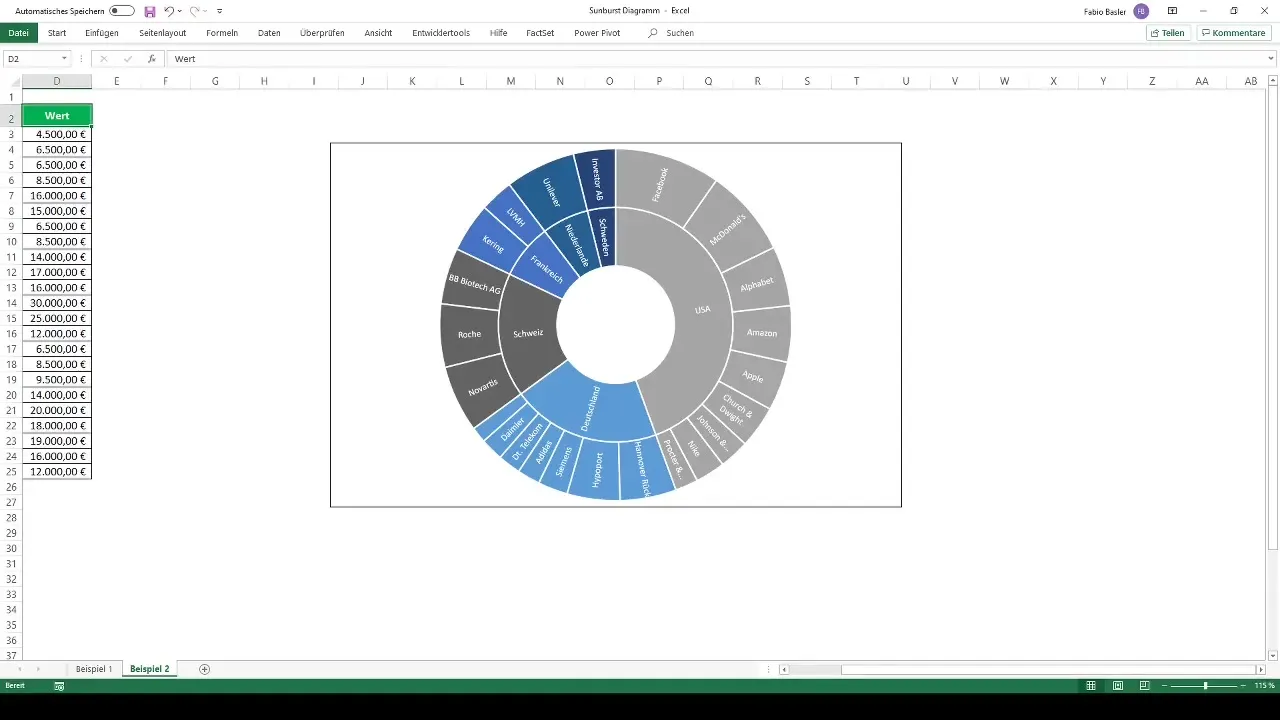
Exemplu 1: Vizualizarea cifrei de afaceri
Să presupunem că ai date despre cifra de afaceri a unei companii la nivel lunar și trimestrial. Mai întâi, ar trebui să introduci datele relevante în Excel și să le structurezi corespunzător. Poți face acest lucru creând o tabelă care listează lunile și trimestrele.
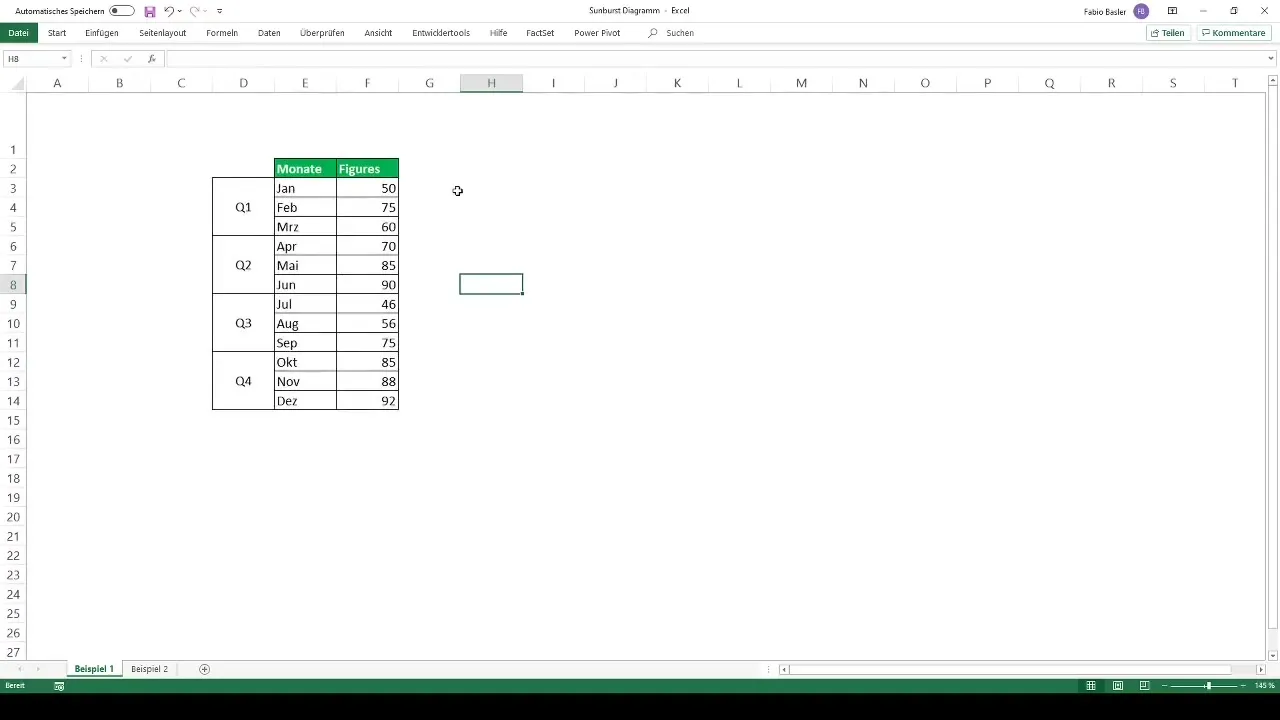
Pentru a crea diagrama, selectează toate datele relevante și apasă Ctrl + Q. Apoi, mergi la meniul de diagrame și selectează diagrama recomandată. Fă clic pe diagrma Sunburst pentru a o crea. Excel va converti automat datele ierarhice și va genera diagrama pentru tine.
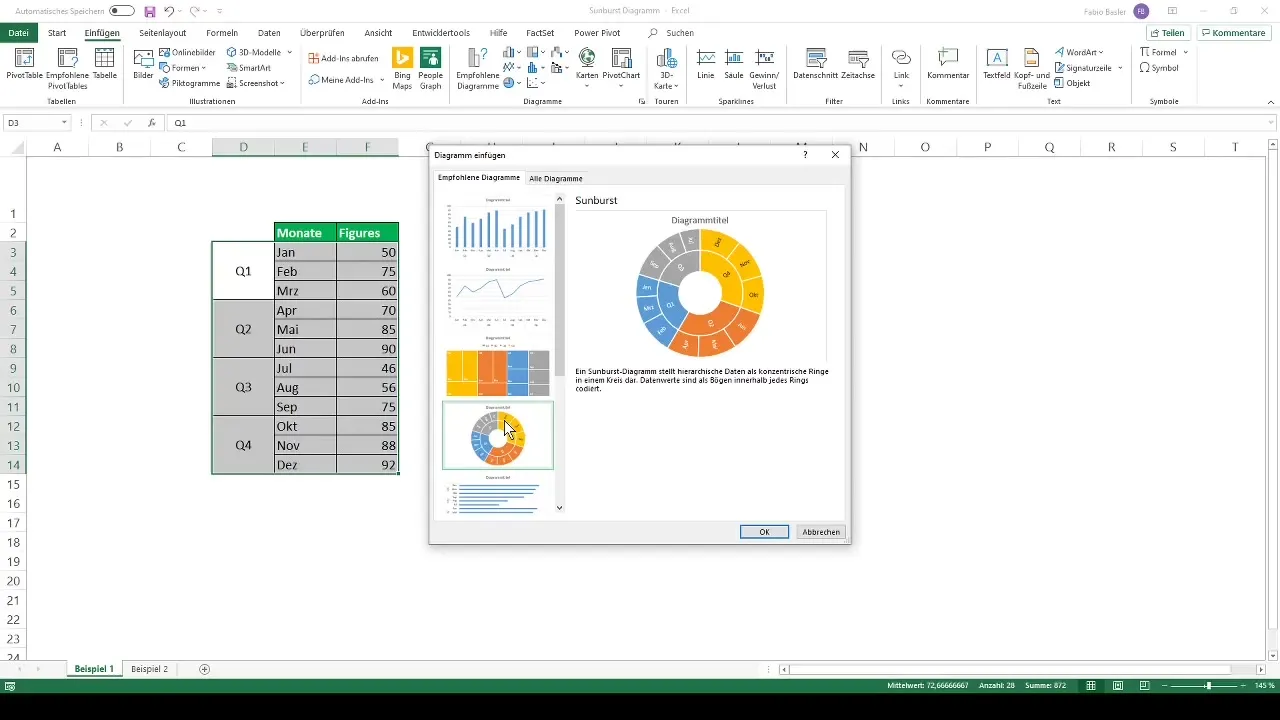
Personalizarea diagramei
După ce ai creat diagrama, poți face diverse ajustări. De exemplu, poți schimba culorile selectând una dintre paletele de culori predefinite pentru a face diagrama mai atrăgătoare. Ai posibilitatea de a alege culori diferite pentru fiecare inel în parte.
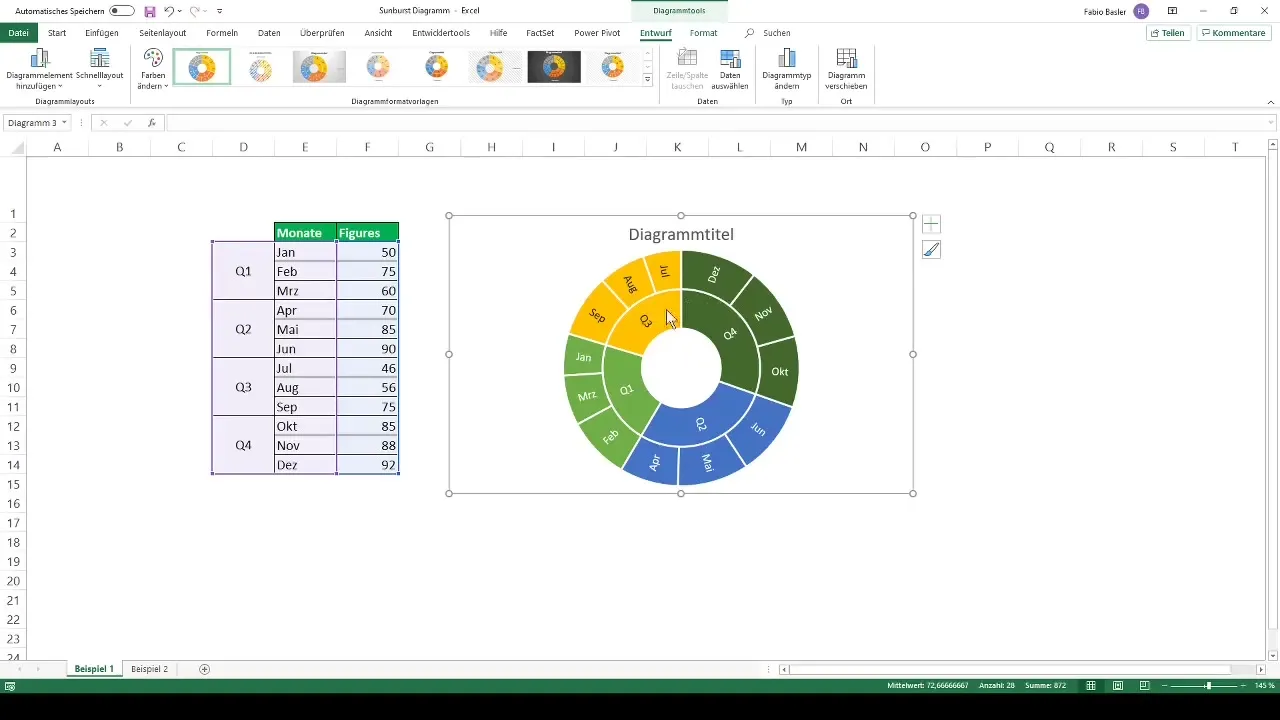
Mai mult decât atât, poți adăuga un titlu diagramei sau formata etichetele datelor pentru a face informațiile mai vizibile. Aceste ajustări contribuie la transformarea diagramei tale nu doar într-una informativă, ci și vizual atractivă.
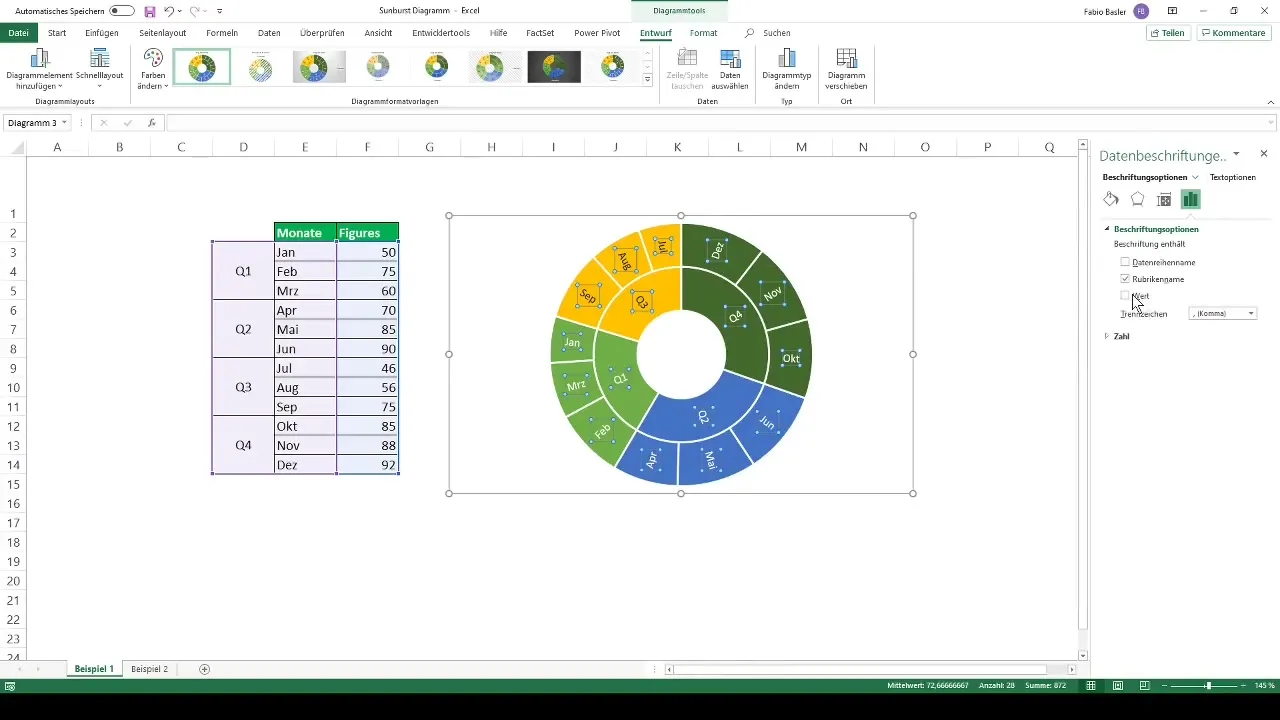
Exemplu 2: Analiza portofoliului de acțiuni
Un alt exemplu pentru utilizarea diagramelor Sunburst este vizualizarea unui portofoliu de acțiuni. Să presupunem că un investitor privat deține 23 de acțiuni diferite din diferite țări. La fel ca în exemplul anterior, începi prin introducerea datelor în Excel și structurarea lor în funcție de țară și valoarea portofoliului.
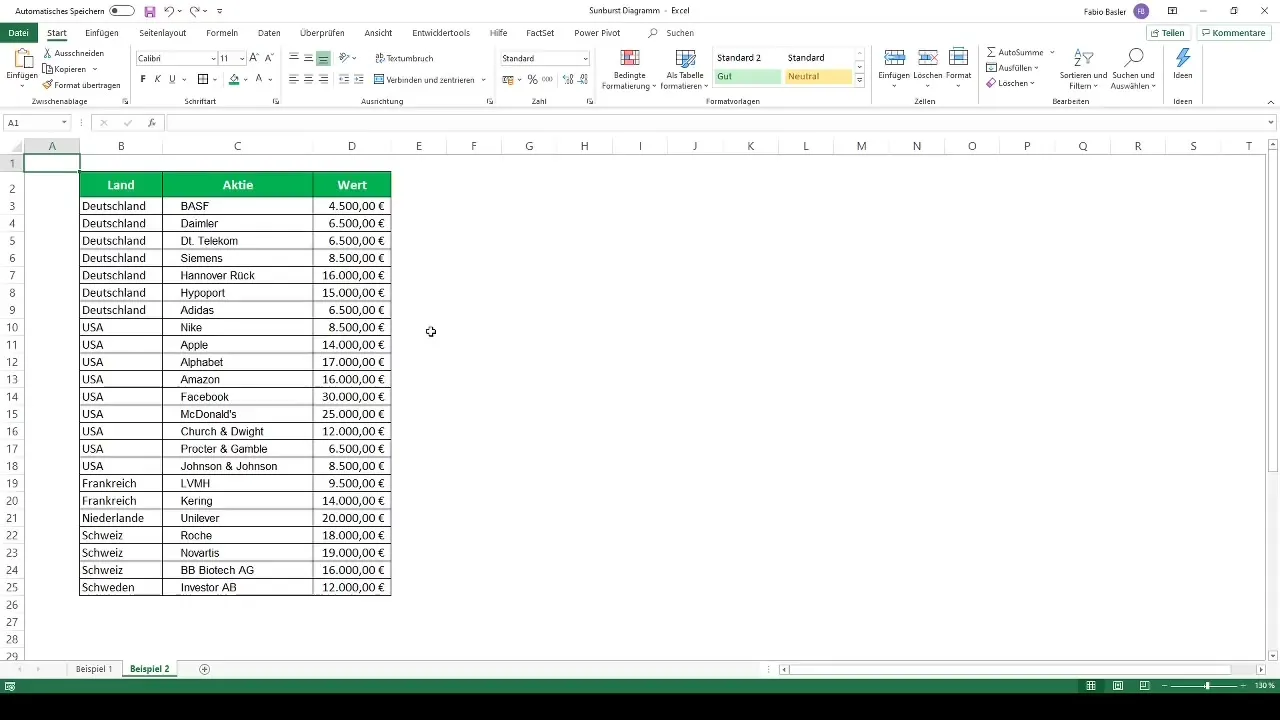
Din nou, marchează datele și mergi la diagramele recomandate. Poți selecta diagrama Sunburst pentru a obține o vedere cuprinzătoare a alocării portofoliului. Este interesant să observi cum sunt distribuite investițiile regional.
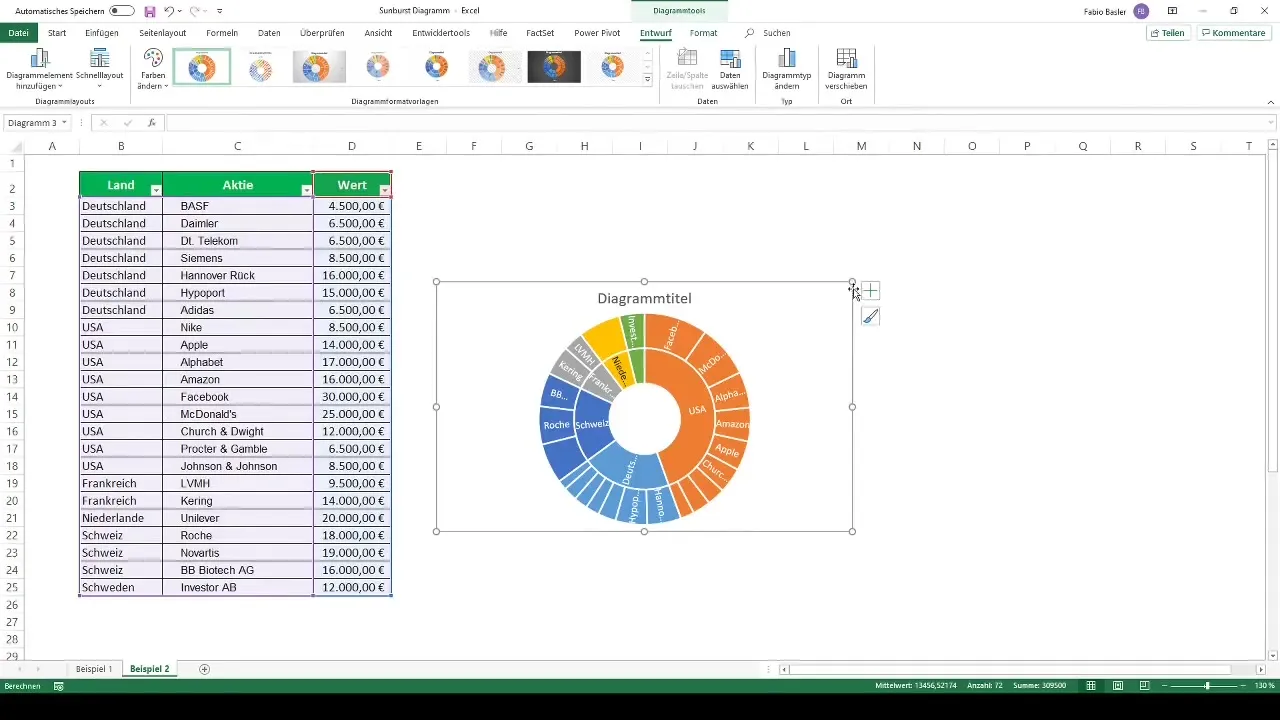
Analiza diagramei
Odată ce diagrama este creată, observă distribuția fiecărei acțiuni. Astfel, este vizibil faptul că o mare parte din investiții sunt în Statele Unite, în timp ce acțiunile din Germania și Elveția pot părea de dimensiuni egale. În special, numărul de titluri individuale poate transmite informații diferite în diagramă și este important pentru analiză.
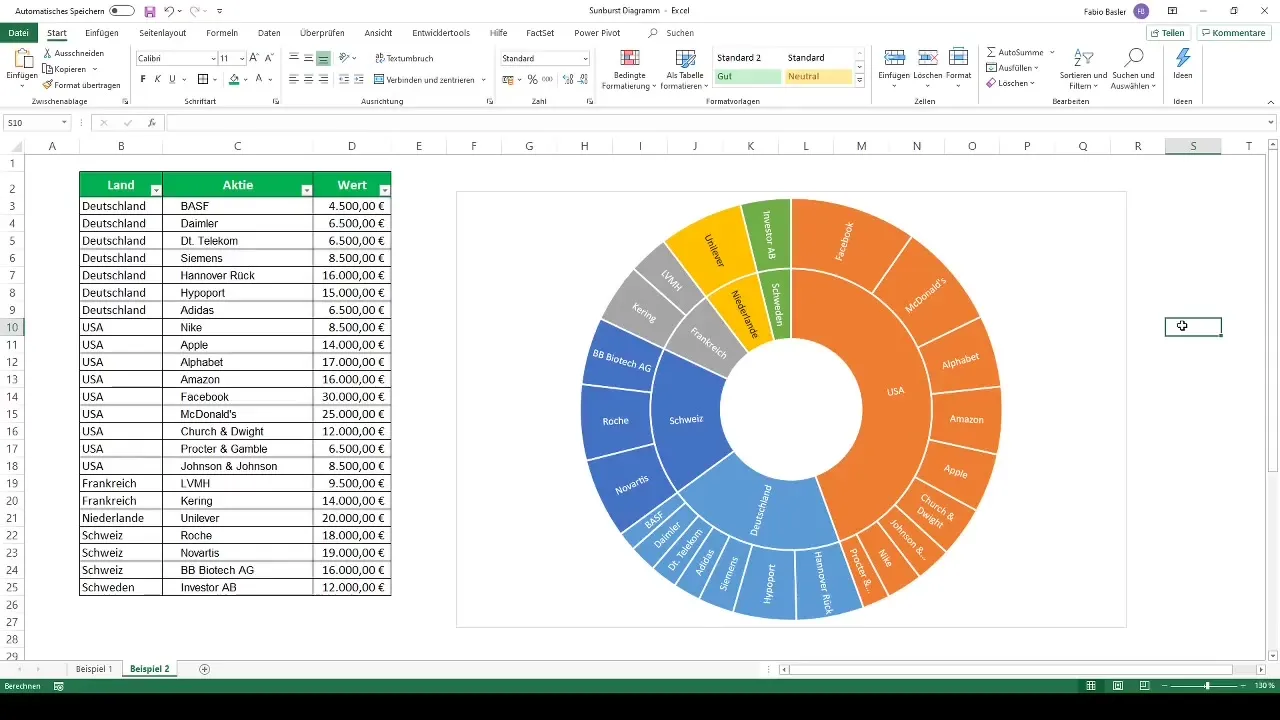
Concluzie
Diagramile Sunburst sunt o modalitate excelentă de a reprezenta vizual datele ierarhice. Cu Excel, acest lucru poate fi realizat ușor. Ai învățat cum să vizualizezi datele, să personalizezi diagramele și să obții o mai profundă înțelegere a datelor tale. Acestă tehnică poate fi folosită pentru a-ți prezenta datele clar și înțelesibil.
Întrebări frecvente
Cum pot crea un diagramă Sunburst în Excel?Selectează datele tale, mergi la diagrame și alege diagrama Sunburst.
Ce tip de date sunt potrivite pentru un diagramă Sunburst?Datele ierarhice, împărțite în mai multe niveluri, sunt foarte potrivite.
Pot schimba culorile în diagrama Sunburst?Da, poți folosi palete de culori predefinite pentru a-ți ajusta culorile după preferințele tale.
Este potrivită diagrama Sunburst pentru orice format de date?Nu orice format de date este potrivit. Funcționează cel mai bine cu date ierarhice.
Cum pot ajusta nivelurile de detaliu în diagramă?Poți formata diagrama și să ajustezi nivelurile în conformitate cu afișarea dorită.


